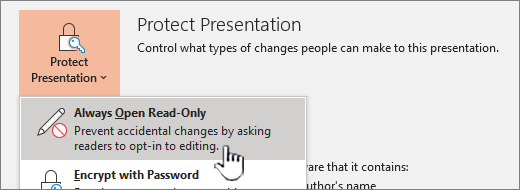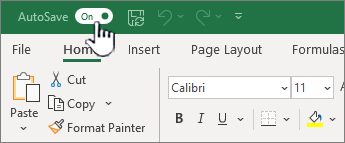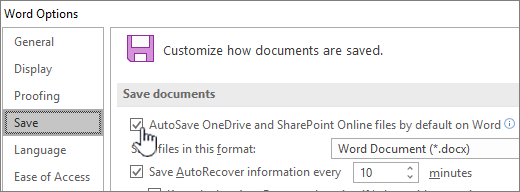Το "Save Early, Save συχνά" ανήκει στο παρελθόν. Τώρα υπάρχει Αυτόματη αποθήκευση, η οποία εξοικονομεί κάθε λίγα δευτερόλεπτα, έτσι ώστε οι χρήστες σας να μην χρειάζεται να το κάνουν.
Η αυτόματη αποθήκευση είναι ενεργοποιημένη όταν ένα αρχείο είναι αποθηκευμένο σε OneDrive, OneDrive για την εργασία ή το σχολείο ή SharePoint στο Microsoft 365. Αποθηκεύει αυτόματα τις αλλαγές των χρηστών σας στο cloud καθώς λειτουργούν. Και, εάν άλλα άτομα εργάζονται στο ίδιο αρχείο, η αυτόματη αποθήκευση τους επιτρέπει να βλέπουν τις αλλαγές μέσα σε δευτερόλεπτα. Χωρίς δυνατότητα αυτόματης αποθήκευσης, οι χρήστες που συνεργάζονται στο ίδιο έγγραφο την ίδια στιγμή δεν θα μπορούν να δουν ο ένας τον άλλον σε πραγματικό χρόνο και, αντίθετα, θα συνεχίσουν να βλέπουν τις ενημερώσεις διαθέσιμες όταν γίνονται αλλαγές από άλλους.
Ωστόσο, η αυτόματη αποθήκευση προκαλεί επίσης ορισμένες αλλαγές στον τρόπο με τον οποίο οι χρήστες σας θα εργάζονται με το Microsoft 365, επομένως σε αυτό το άρθρο περιγράφουμε ορισμένα από τα πιο προκλητικά σενάρια καθώς και τον τρόπο ρύθμισης των ρυθμίσεων αυτόματης αποθήκευσης. Συνιστούμε να επικοινωνείτε με τους χρήστες σας για αυτές τις αλλαγές που επηρεάζουν τον τρόπο με τον οποίο λειτουργούν στο Office.
Σημείωση: Με την αυτόματη αποθήκευση, δεν υπάρχει καμία επίπτωση στις επιδόσεις του συστήματος. Ωστόσο, θα υπάρχει υψηλότερη χρήση του δικτύου, καθώς οι αλλαγές θα αποστέλλονται καθώς πραγματοποιούνται, αντί για όλες ταυτόχρονα, όταν οι χρήστες κάνουν αλλαγές, γεγονός που μπορεί να επηρεάσει άτομα με περιορισμένο εύρος ζώνης ή χρήση δεδομένων υψηλού κόστους, όπως σε ένα κινητό hotspot.
Αλλαγή ροών εργασίας
Η αυτόματη αποθήκευση είναι χρήσιμη στα περισσότερα σενάρια, αλλά υπάρχουν μερικές περιπτώσεις όπου οι χρήστες σας ίσως χρειαστεί να αλλάξουν τον τρόπο με τον οποίο λειτουργούν κανονικά και θέλουμε να είστε προετοιμασμένοι για να τους βοηθήσετε. Για κάθε ένα από τα σενάρια, έχουμε περιέγραψε ποιο είναι το σενάριο, τι μπορεί να πάει στραβά και μια σύσταση για τον τρόπο επίλυσής του.
-
Ξεκινώντας από ένα υπάρχον αρχείο, κάνοντας αλλαγές και, στη συνέχεια, κάνοντας αποθήκευση ενός αντιγράφου σε ένα νέο αρχείο -Όποιος ξεκινά από ένα προηγούμενο αρχείο (για παράδειγμα, η αναφορά κερδών του τελευταίου τριμήνου), επεξεργάζεται και, στη συνέχεια, κάνει μια αποθήκευση ενός αντιγράφου για να ξεκινήσει η αναφορά κερδών αυτού του τριμήνου θα προκαλέσει την αποθήκευση των αλλαγών και στα δύο αρχεία, εάν είναι ενεργοποιημένη η αυτόματη αποθήκευση Συνιστούμε σε όλους τους χρήστες να κάνουν την αποθήκευση ενός αντιγράφου πριν να κάνουν οποιεσδήποτε αλλαγές και να έχουν προσθέσει ακόμη και μια υπενθύμιση στο προϊόν όταν συμβαίνει αυτό. Εάν ένας χρήστης κάνει τυχαίες αλλαγές, θα πρέπει να χρησιμοποιήσει τη δυνατότητα " Ιστορικό εκδόσεων " για να αποκαταστήσει το αρχικό έγγραφο.
-
Εκτέλεση "υποθετικών" ή "what-if" αλλαγών σε ένα αρχείο -όποιος ανοίγει ένα αρχείο και κάνει κάποια υποθετική ανάλυση (όπως η πρόβλεψη της επίπτωσης των αλλαγών στην αγορά στον προϋπολογισμό) με την επιθυμία να κλείσει το αρχείο χωρίς αποθήκευση θα έχει αποθηκεύσει ακούσια όλες τις αλλαγές στο αρχείο ενώ είναι ενεργοποιημένη η αυτόματη αποθήκευση. Συνιστούμε να απενεργοποιήσετε την αυτόματη αποθήκευση ενώ πραγματοποιείτε την υποθετική ανάλυση και, στη συνέχεια, να την ενεργοποιήσετε ξανά όταν ο χρήστης είναι έτοιμος να αποθηκεύσει ξανά.
-
Πίνακες εργαλείων και προβολή αρχείων με ταξινομήσεις/φίλτρα στο Excel -όποιος ταξινομήσει ή φιλτράρει έναν πίνακα εργαλείων κατά την αυτόματη αποθήκευση είναι ενεργοποιημένος, θα επηρεάσει την προβολή όλων των άλλων στο αρχείο. Εάν ένα αρχείο προορίζεται για πίνακα εργαλείων ή χρησιμοποιείται από πολλά άτομα με ταξινομήσεις και φίλτρα, συνιστούμε να ρυθμίσετε την ιδιότητα συνιστώμενη μόνο για ανάγνωση σε αυτό το αρχείο, χρησιμοποιώντας το αρχείο > πληροφορίες > να προστατεύσετε το βιβλίο εργασίας > να ανοίγετε πάντα μόνο για ανάγνωση, ώστε οι θεατές του πίνακα εργαλείων να μην αποθηκεύουν τις αλλαγές τους, εκτός εάν επιλέξουν ρητά να επεξεργαστούν το αρχείο.
-
Ολοκληρωμένα ή δημοσιευμένα αρχεία -όποιος επεξεργάζεται κατά λάθος ένα ολοκληρωμένο, δημοσιευμένο αρχείο με την αυτόματη αποθήκευση θα αποθηκεύσει τις αλλαγές του στο αρχείο. Αφού οριστικοποιηθεί ένα αρχείο, συνιστούμε να ρυθμίσετε την ιδιότητα προτεινόμενη ιδιότητα "μόνο για ανάγνωση" ή "επισήμανση ως τελικού" στο αρχείο, επομένως δεν θα αποθηκευτούν τυχαίες αλλαγές από τους θεατές και τους αναγνώστες του αρχείου.
Ρύθμιση παραμέτρων των ρυθμίσεων αυτόματης αποθήκευσης στο Office
Η αυτόματη αποθήκευση μπορεί να ρυθμιστεί με τους εξής τρόπους:
-
Ο κάτοχος ενός αρχείου μπορεί να το ρυθμίσει ώστε να ανοίγει πάντα μόνο για ανάγνωση, για να αποτρέπει την ακούσια επεξεργασία. Αυτό μπορεί να γίνει με τη ρύθμιση του αρχείου ώστε να ανοίγει σε Προτεινόμενες μόνο για ανάγνωση (αρχείο > πληροφοριών >προστασία εγγράφου/ βιβλίου εργασίας/ παρουσίασης >πάντα ανοιχτή σε μόνο για ανάγνωση) ή με την κοινή χρήση του αρχείου χωρίς να επιτρέπεται σε άλλους χρήστες να επεξεργάζονται (αρχείο > κοινή χρήση > τα άτομα με τη σύνδεση μπορούν να επεξεργαστούν και να αποεπιλέξτε το πλαίσιο δυνατότητα επεξεργασίας ).
-
Ένας χρήστης μπορεί να απενεργοποιήσει την αυτόματη αποθήκευση για ένα αρχείο ενώ είναι ανοιχτό, κάνοντας κλικ στο κουμπί εναλλαγής αυτόματης αποθήκευσης . Αυτό απενεργοποιεί την αυτόματη αποθήκευση για το τρέχον έγγραφο για τον συγκεκριμένο χρήστη. Την επόμενη φορά που ο ίδιος χρήστης θα ανοίξει το έγγραφο, η αυτόματη αποθήκευση θα απενεργοποιηθεί. Εάν ανοίξουν ένα διαφορετικό έγγραφο, η αυτόματη αποθήκευση δεν θα επηρεαστεί από την επιλογή τους στο άλλο έγγραφο.
-
Ένας χρήστης μπορεί να ρυθμίσει την αυτόματη αποθήκευση ώστε να είναι απενεργοποιημένη από προεπιλογή για όλα τα αρχεία που ανοίγουν σε αυτή τη συγκεκριμένη εφαρμογή (Word, ExcelPowerPoint ) σε αυτήν τη συσκευή.
Σημείωση: Ο χρήστης εξακολουθεί να μπορεί να ρυθμίσει την αυτόματη αποθήκευση ώστε να είναι ενεργοποιημένη για μεμονωμένα αρχεία, χρησιμοποιώντας την εναλλαγή αυτόματης αποθήκευσης που περιγράφεται παραπάνω.
-
Εσείς, ο διαχειριστής, μπορείτε να καθορίσετε την αυτόματη αποθήκευση ώστε να είναι απενεργοποιημένη από προεπιλογή για όλα τα αρχεία που ανοίγουν σε αυτή τη συγκεκριμένη εφαρμογή (Word, Excel, PowerPoint ) χρησιμοποιώντας την πολιτική ομάδας.
Σημείωση: Ο χρήστης εξακολουθεί να μπορεί να ρυθμίσει την αυτόματη αποθήκευση ώστε να είναι ενεργοποιημένη από προεπιλογή στην εφαρμογή ή για μεμονωμένα αρχεία, χρησιμοποιώντας τις ρυθμίσεις που περιγράφονται παραπάνω.
Ρυθμίσεις πολιτικής ομάδας για αυτόματη αποθήκευση
Αντικαθιστάμε τη ρύθμιση πολιτικής ομάδας "να μην γίνεται αυτόματη αποθήκευση αρχείων στοExcel /PowerPoint /Word " με τη νέα ρύθμιση "Απενεργοποιήστε την αυτόματη αποθήκευση από προεπιλογή στη Excel /PowerPoint /Word " ρύθμιση πολιτικής ομάδας.
Εάν χρησιμοποιείτε την πολιτική ομάδας στην εταιρεία σας, μπορείτε να χρησιμοποιήσετε μια ρύθμιση πολιτικής για να απενεργοποιήσετε την αυτόματη αποθήκευση από προεπιλογή. Υπάρχουν ξεχωριστές ρυθμίσεις πολιτικής για Excel,PowerPoint καιWord.
Για παράδειγμα, η ρύθμιση πολιτικής για Word ονομάζεται "Απενεργοποιήστε την αυτόματη αποθήκευση από προεπιλογή στο Word" και μπορείτε να τη βρείτε κάτω από τη διαδρομή πολιτικής "Microsoft Office 2016 \ αυτόματη αποθήκευση".
Για να χρησιμοποιήσετε αυτές τις ρυθμίσεις πολιτικής, βεβαιωθείτε ότι έχετε κάνει λήψη των πιο πρόσφατων αρχείων προτύπων διαχείρισης (ADMX/ADML) από το κέντρο λήψης αρχείων της Microsoft.
Εργασία με τοπικά αρχεία
Η αυτόματη αποθήκευση δεν είναι διαθέσιμη κατά την εργασία με τοπικά αρχεία. Η παλιά συμπεριφορά αυτόματης ανάκτησης εξακολουθεί να είναι διαθέσιμη για την περιοδική αποθήκευση αντιγράφων των τροποποιημένων αρχείων, ώστε να ελαχιστοποιείται η απώλεια δεδομένων στην περίπτωση ενός μη αναμενόμενου σεναρίου, όπως μια αιφνίδια διακοπή λειτουργίας.
Ωστόσο, συνιστούμε στους διαχειριστές να ενθαρρύνουν τους χρήστες να αποθηκεύουν τα αρχεία τους σε OneDrive, OneDrive για την εργασία ή το σχολείο ή SharePoint στο Microsoft 365 για να ενεργοποιούν την αυτόματη αποθήκευση και να αποφεύγουν την απώλεια δεδομένων. Μπορείτε να ενθαρρύνετε την υιοθέτηση OneDrive, OneDrive για την εργασία ή το σχολείο ή SharePoint στο Microsoft 365 μέσω της εκπαίδευσης χρηστών και, επίσης, αναπτύσσοντας τη γνωστή μετακίνηση φακέλου, η οποία συγχρονίζει αυτόματα τους φακέλους κλειδιού στο cloud. Αυτό τους επιτρέπει να έχουν πρόσβαση σε αρχεία οπουδήποτε και να μην ανησυχούν για την απώλεια σημαντικών δεδομένων.
Δείτε επίσης
Τι είναι η Αυτόματη αποθήκευση;
Βοήθεια για την αποτροπή αλλαγών στην τελική έκδοση ενός αρχείου
Προβολή προηγούμενων εκδόσεων αρχείων του Office
Βοήθεια για την προστασία των αρχείων σας σε περίπτωση σφάλματος με την αυτόματη ανάκτηση
Τελευταία ενημέρωση στις 4 Ιουνίου 2019